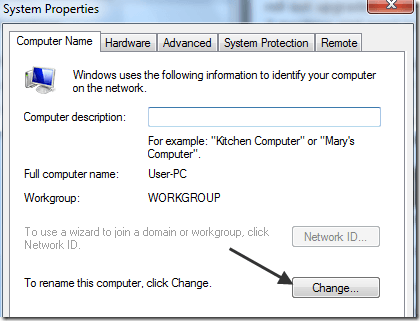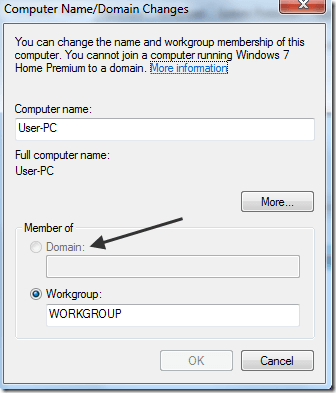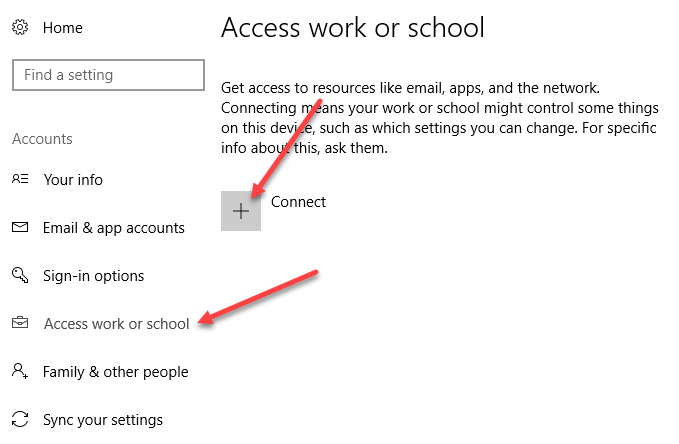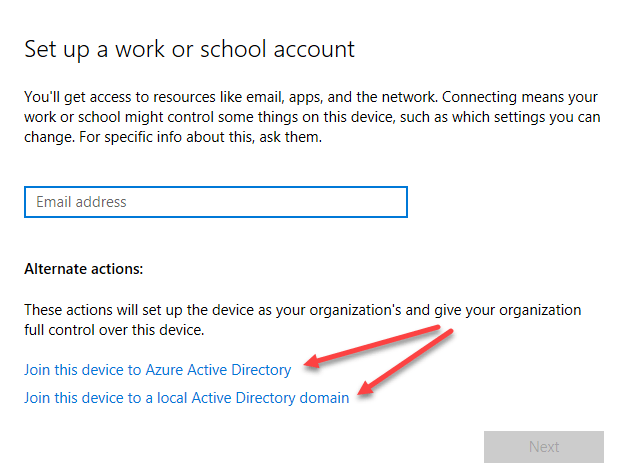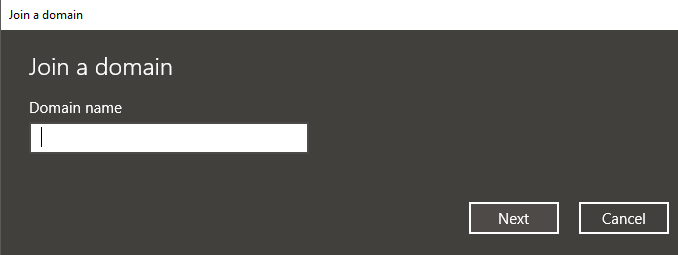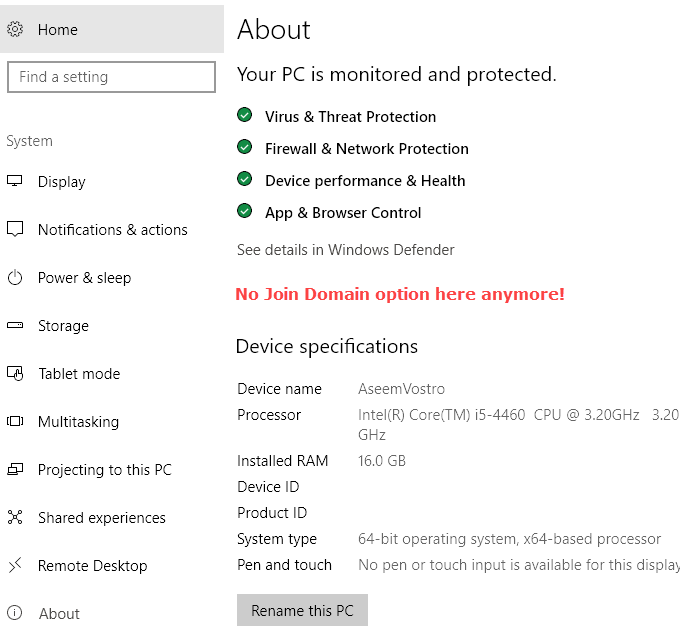Pokud přidáváte nový počítač do firemního prostředí, budete pravděpodobně potřebovat, abyste se k němu připojili. Postup je poměrně jednoduchý, protože většinu práce provádí server. Proces je také do značné míry stejný pro Windows 7, Windows 8 a Windows 10.
Pro Windows 10 existuje další způsob, jak se připojit k doméně a zmíním se o ní dolů. Bude také uvedeno několik tipů pro odstraňování problémů, pokud chybí možnost připojit se k doméně, nemůžete se připojit k doméně atd.
Připojit se k doméně počítače
klikněte na tlačítko Start a potom na položku Ovládací panely. Nyní klikněte na Systém a zabezpečenía potom klikněte na Systém. Nakonec klikněte na Rozšířené nastavení systému. Pokud nejste v zobrazení kategorií v Ovládacích panelech, můžete jednoduše kliknout na Systémpřímo.
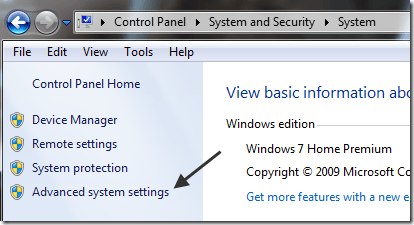 Nyní klikněte na kartu Název počítačea klikněte na tlačítko Změnitv dolní části:
Nyní klikněte na kartu Název počítačea klikněte na tlačítko Změnitv dolní části:
Nyní klikněte na přepínač Domain a zadejte název domény, do kterého chcete připojit tento počítač.
Všimněte si, že v mém počítači jsou ikony domény a síťové ID šedé! Proč? Je to proto, že mám systém Windows 7 Home Premium.
Chcete-li se připojit k doméně v systému Windows 7/8/10, je třeba upgradovat na edice Professional nebo Ultimate. Je to trochu nepříjemné, ale co můžeš dělat! Profesionální verze vám také poskytuje nástroj BitLocker a umožňuje zálohovat domácí nebo podnikovou síť.
Toto je zdaleka nejjednodušší metoda a funguje na všech verzích systému Windows, což je hezké. V systému Windows 10 se stále mění nastavení a některé dialogy zmizely, když se objevily zprávy.
Windows 10 Připojit k doménovým možnostem
V systému Windows 10 se nachází dialogové okno Nastavení a tam je ovládací panel. Obě se v mnoha oblastech překrývají a je to trochu matoucí. Pokud klepnete na tlačítko Spustit v systému Windows 10, klikněte na ikonu Nastavení (ikona ozubeného kola) a potom klikněte na Účty, ve volbě Přístup do práce nebo školyv pravém sloupci.
Na pravé straně se zobrazí tlačítko plus Connect. Pokračujte a klikněte na něj, což vyvolá dialogové okno účtu Microsoft. Nepokoušíme se připojit jiný účet, ale v dolní části se zobrazí možnosti připojit se k místní doméně služby Active Directorynebo připojit se k doméně Azure Active.
Pokud kliknete na místní doménu služby Active Directory, budete vyzváni k zadání názvu domény. Samozřejmě budete potřebovat tuto a další informace od správce domény.
Mohli byste vidět spoustu dalších stránek, na položku Nastavení, poté na položku Systém a potom na možnost O aplikacia klikněte na tlačítko Připojit doménu, ale zdá se, že byla v novějších verzích systému Windows 10 odstraněna. místní účet správce a možnost se tam ještě nezobrazovala. Nyní to opravdu jen poskytuje informace o vašem počítači a to je ono. Nemůžete se připojit k doméně z této obrazovky.
Odstraňování problémů s připojením domény
Bylo by skvělé, kdyby se vše poprvé pokusilo, . Přestože spojení s doménou je obvykle jednoduchý proces, existuje řada problémů, se kterými můžete narazit. Nebudou se zde všechny týkat, ale uvedu pár populárních problémů a řešení.
Doufejme, že jste se připojili k doméně! Pokud ne, zašlete zde komentář a já se pokusím pomoci. Užijte si!